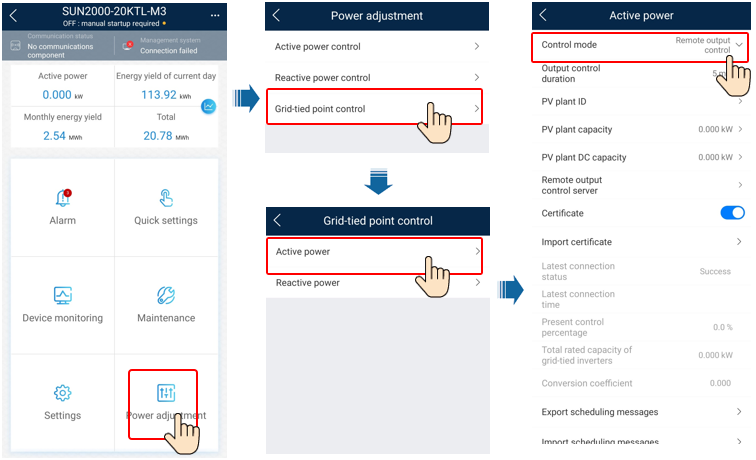Inverters Huawei SUN2000

Appareils pris en charge
| Device Type | Modbus TCP (Ethernet) | RS485 | Curtailment |
|---|---|---|---|
| Onduleurs de la série Huawei SUN2000 | ✅ | ✅ | ✅ |
Toutes les interfaces de communication ne sont pas nécessairement présentes sur tous les onduleurs. Vérifiez cela sur votre onduleur.
Mise à jour 2025 : Autant que l'on sache, tous les onduleurs Huawei SUN2000 avec des possibilités de communication sont pris en charge.
Si vous connectez votre compteur d'énergie à l'onduleur Huawei, le contrôleur pourra lire les données du réseau.
Nous recommandons de réinitialiser l'onduleur Huawei aux réglages d'usine avant de l'ajouter au SmartgridOne Controller. Cela garantit une connexion initiale propre et peut éviter des problèmes de connexion.
Câblage
Ethernet
Pour un câblage Ethernet correct : Suivez les directives pour le câblage Ethernet.
RS485
- For correct RS485 wiring: Follow the guidelines for RS485 wiring.
- If the wiring shown in the table below is incorrect, please let us know.
- There is no general consensus in the industry about the usage of A and B for the RS485 polarity, so it may be counterintuitive and opposite of what you might expect for some devices.
| Device | SmartgridOne Controller model OM1 | SmartgridOne Controller model IG8 | RS485-USB converter | RS485-Ethernet converter |
|---|---|---|---|---|
| RS485 A | RS485_POS | RS485 A | TX+ | |
| RS485 B | RS485_NEG | RS485 B | TX- | |
| RS GND | GND | Not available | G |
À faire : Compléter
Configuration
1. Installer l'application FusionSolar
La dernière version de l'application FusionSolar doit être installée.
| Système d'exploitation de smartphone | Instructions d'installation |
|---|---|
| iOS | Recherchez dans l'APP Store FusionSolar et téléchargez l'application. |
| Android | Vous pouvez télécharger l'application ici. |
| Téléphone Huawei | Recherchez FusionSolar dans la galerie d'applications Huawei. |
2. Préparer la communication
- Assurez-vous que le côté AC ou DC de l'onduleur est alimenté.
- Maintenant, la connexion entre l'onduleur et le smartphone doit être établie. Choisissez la façon dont vous souhaitez vous connecter.
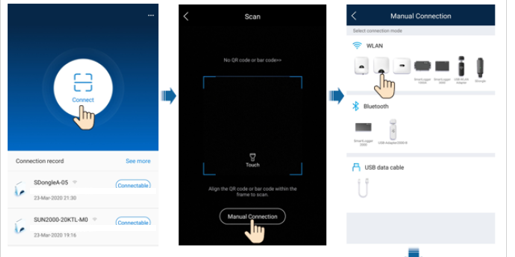
Connexion via WLAN
- Branchez le module dans le port USB situé au bas de l'onduleur.
- Activez la fonction WLAN/Bluetooth sur votre smartphone.
- Restez à une distance de 5 m de l'onduleur pour maintenir la connexion.
Connexion via Bluetooth
- Ouvrez l'application et cliquez sur connecter.
- Choisissez de :
- scanner le code QR ou le code-barres
- ajuster manuellement. Si vous choisissez de régler manuellement :
- Sélectionnez Bluetooth et cliquez sur "Rechercher un appareil".
- Trouvez le dispositif Bluetooth et connectez-vous.
Nom du dispositif Bluetooth lors de l'utilisation de l'adaptateur USB 2000-B : "8 derniers caractères du numéro de série + HWAPP"
Connexion via USB
- Connectez le port USB de l'onduleur au port USB de votre smartphone. La connexion est réussie lorsque 'Connecté à l'accessoire USB' s'affiche à l'écran.
- Ouvrez l'application et cliquez sur "connecter".
- La connexion USB doit être configurée manuellement : Sélectionnez USB et appuyez sur OK pour permettre à l'application d'accéder à l'accessoire USB. Après avoir sélectionné Utiliser par défaut pour cet accessoire USB, le message n'apparaîtra pas si vous vous reconnectez à l'application sans retirer le câble de données USB.
3. Paramètres de communication
- Sur la page d'accueil, sélectionnez "Paramètres".
- Dans la page "Paramètres", accédez à "Configuration de la communication".
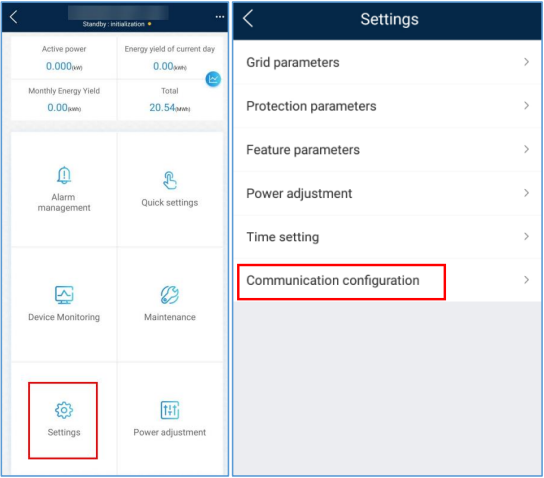
- Dans les paramètres de communication, accédez aux paramètres de l'adaptateur / Paramètres de l'adaptateur.
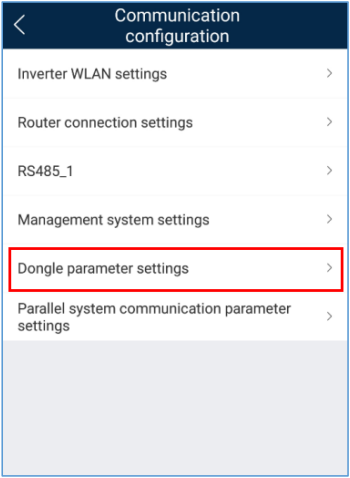
- Sur cette page, sélectionnez Modbus-TCP puis définissez la connexion sur Activer (non restreint).
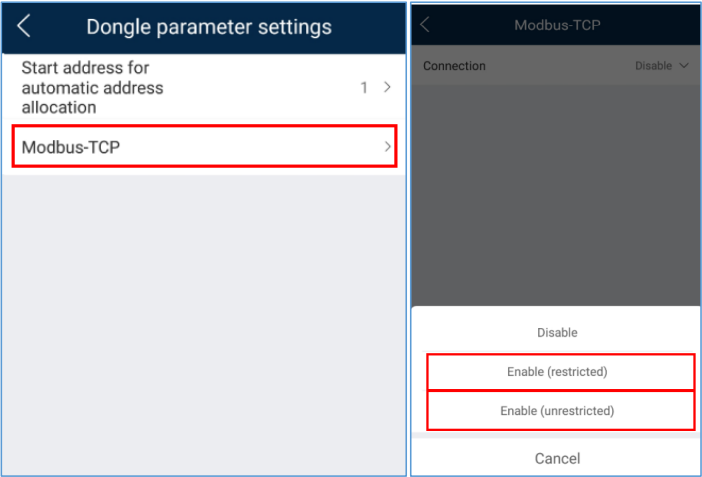
Si aucune option Modbus-TCP n'est présente, l'onduleur doit être mis à jour.
- La connexion avec le Huawei ne s'activera que lorsque l'adresse de départ pour l'attribution d'adresses automatique aura changé. Pour ce faire, allez dans le menu des paramètres de l'adaptateur et changez l'adresse de départ pour l'attribution d'adresses automatique à une autre valeur. Ce n'est pas l'adresse modbus avec laquelle le contrôleur communiquera, seulement une valeur de départ.
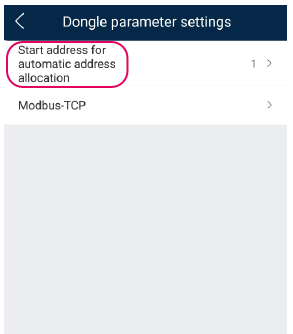
4. Paramétrage du contrôle de puissance
À faire : La section ci-dessous doit être vérifiée.
Pour activer le contrôle via le SmartgridOne Controller, suivez ces étapes :
- Sur la page d'accueil, vous pouvez sélectionner Ajustement de la puissance.
- Sélectionnez le contrôle du point raccordé au réseau.
- Sélectionnez la puissance active.
- Définissez le mode de contrôle sur Contrôle de sortie à distance.